Instruktioner för att installera Google Chrome som standardwebbläsare på iOS 14

Den här artikeln kommer att guida dig hur du installerar Google Chrome som standardwebbläsare på iOS 14.
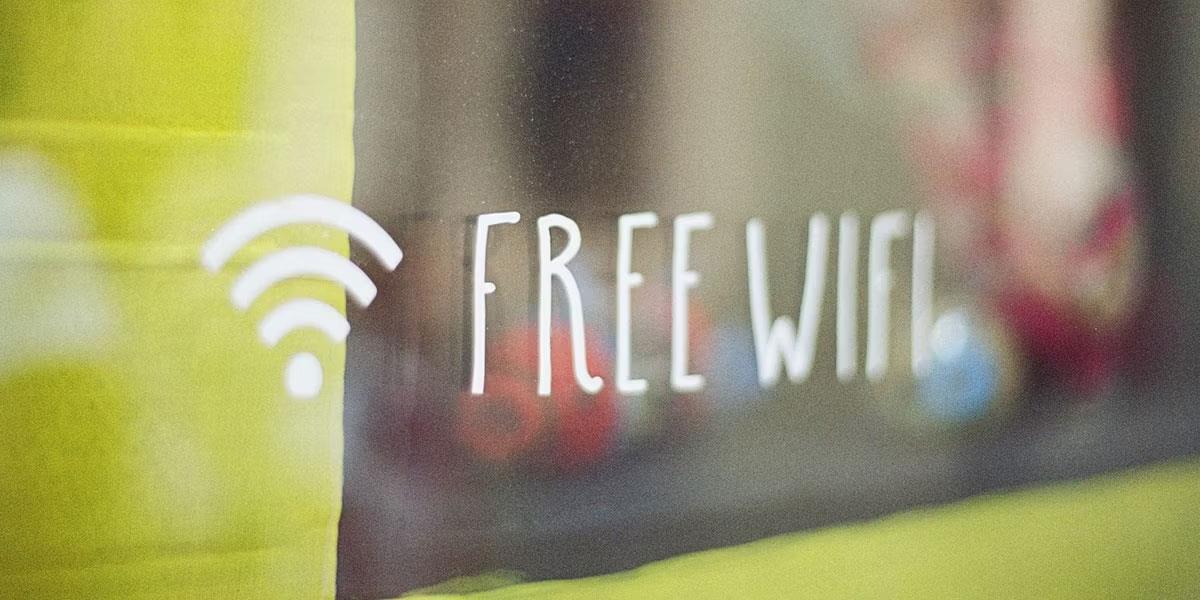
Sedan iOS 14 har Apple ändrat mycket av gränssnittet på startskärmen på iPhone. Speciellt har Apple introducerat för användarna en ny funktion, som är en widget på hemskärmen, liknande den widget som finns på Android.
Tidigare var widgets begränsade till Today View-sektionen, nås genom att svepa från vänster till höger på startskärmen. Men med iOS 14 har widgeten en ny design och många funktioner. Du kan läsa artikeln nedan för att förstå hur du använder den.
Hur man lägger till widgets på startskärmen
Det finns många sätt att lägga till widgets på din startskärm. Om du håller ned en widget i Today View, kommer du att se alternativet Redigera startskärm i popup-menyn. Du kan sedan dra och släppa widgets och placera dem var som helst på startskärmen.
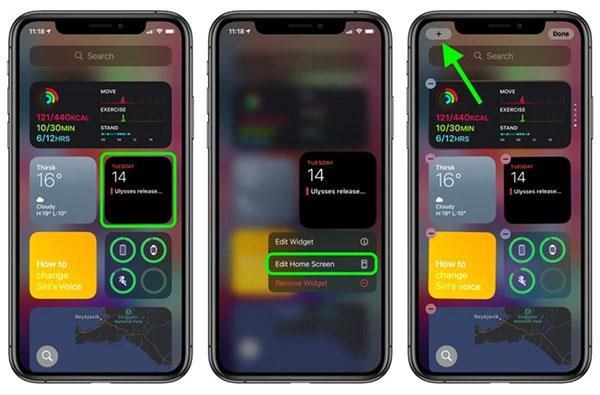
Lägg till widgets på startskärmen
När du redigerar, var uppmärksam på "+" -knappen i det vänstra hörnet av skärmen. Den här knappen visas också när du trycker och håller på ett tomt utrymme på startskärmen eller en extra sida i programmet. Klicka på den knappen för att öppna widgetgalleriet, där du kan lägga till eller redigera dina widgets. I widgetgalleriet kan du söka efter widgets eller scrolla ner för att se några fler alternativ. För att lägga till i Today View eller startskärmen, välj widgeten, sedan storlek (liten, medium, large) och tryck på knappen Lägg till widget .
Widgetstorlek och andra funktioner
När du justerar en ny widget, tänk på att ju större widgetens storlek, desto mer innehåll visas. Till exempel, i väderwidgeten visar den minsta storleken bara den aktuella situationen, den största storleken visar vädret för de kommande dagarna. Stora widgetstorlekar kommer dock att ta upp mer utrymme på skärmen. Liten storlek kommer att vara lika med cirka 4 fyrkantiga appar, medium storlek kommer att vara lika med 8 rektangulära appar, och stor storlek kommer att ta upp till 16 appar.
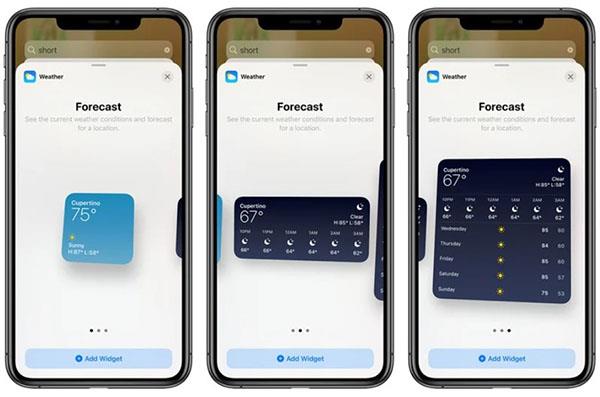
Hur storleken på widgeten är
Kombinera widgets
Med widgetkombinationsfunktionen kan du kombinera widgets tillsammans, sätta dina favoritwidgets ovanpå eller ordna dem efter din användning. Apple har också en speciell funktion som kallas "Smart Stack". Den här funktionen kommer automatiskt att ordna widgets baserat på användarens användningsvanor.
Den här artikeln kommer att guida dig hur du installerar Google Chrome som standardwebbläsare på iOS 14.
Activity-appen har döpts om till Fitness på iOS 14. Den har ett helt nytt gränssnitt, och funktionerna är nästan desamma som den tidigare versionen. Här är de viktigaste skillnaderna mellan Activity-appen på iOS 13 och Fitness-appen på iOS 14.
Efter uppgradering till iOS 14 ställer iPhone automatiskt in standardapparna för e-post och webbläsare till Safari och Apple Mail efter omstart.
En annan extremt användbar säkerhetsfunktion i iOS 14.
Apple lanserar sina nya produkter med en enorm användartjänst: Apple One. Med den här nya tjänsten kan du uppleva många små Apple-tjänster som att lyssna på musik online, molnlagring eller till och med träningspass. Allt till ett mycket överkomligt pris.
Du kan nedgradera iOS 14 till iOS 13 under en viss tid på iPhone eller liknande på iPad. Om du vill nedgradera till iOS 14, gör det så snart som möjligt innan Apple låser gamla iOS-versioner.
Google Widgets för iOS 14 ger mer bekväma funktioner för användarna.
Detta är första gången Apple har tillåtit användare att välja en tredjepartsapp som standardwebbläsare på iOS.
När du tar ett foto med den främre kameran på iPhone inverterar sökaren din bild. Med iOS 14 har Apple äntligen integrerat denna enkla inställning i kameraappen på sina enheter.
Vi har alltid en sida eller en mapp som innehåller sällan använda applikationer på vår iPhone men vill inte ta bort dem helt från enheten. Lyckligtvis kan iOS 14 hjälpa dig att sluta se dessa appar.
Att använda appen Påminnelser som är inbyggd i Apple-enheter är ett utmärkt sätt att dela och göra att-göra-listor med familj, vänner och kollegor.
Från iOS 14 har Apple lagt till en ny funktion som gör att AirPods och AirPods automatiskt kan byta anslutningar mellan enheter. Men många användare gillar inte den här funktionen, de prioriterar fortfarande manuell anslutning. Den goda nyheten är att du helt kan stänga av den här funktionen och manuellt ansluta varje enhet som tidigare.
Vi förväntade oss att Apple skulle lägga till en låsfunktion till "Hidden Album", som endast kan låsas upp med Face ID, Touch ID, lösenord eller kod. Men iOS 14 har en bättre lösning för att dölja den här mappen.
Widgetstackar är ett utmärkt sätt för dig att använda flera widgets samtidigt på din iPhones startskärm. Den här funktionen är dock irriterande för användarna eftersom den automatiskt kommer att ändra widgeten beroende på hur länge eller hur länge användaren använder den. Så här förhindrar du att din iPhones widgetstackar ändras automatiskt.
Varför ska användarna ha tålamod ett tag till efter att ha väntat ganska länge? Anledningen är att nedladdning och installation av iOS 14 just nu har fler nackdelar än fördelar.
Utöver de mycket omtalade stora förändringarna som widgets på hemskärmen, standardredigering av e-post och webbläsare på iOS 14, förbättrade Apple även Camera-applikationen.
iPhone är rätt investering för dem som bryr sig om integritet när de använder telefonen. Med några nya sekretessfunktioner och förbättringar av gamla, fortsätter iOS 14 att hjälpa användare att känna sig säkrare när de använder iPhone.
Notes är en applikation tillgänglig på iPhone som fungerar mycket effektivt och som även kan kombineras med andra externa anteckningsverktyg. Med iOS 14 har Notes-appen många nya saker som väntar på att upptäckas.
Apple har lagt till fler tillgänglighetsfunktioner till iOS 14. Dessa nya verktyg hjälper användare att komma åt och använda iPhone mer bekvämt.
Apple har ändrat hur iPhones ansluter till Wifi-nätverk i iOS 14. Om detta orsakar problem för ditt Wifi-nätverk kan du stänga av det. Så här gör du.
Sound Check är en liten men ganska användbar funktion på iPhone-telefoner.
Foto-appen på iPhone har en minnesfunktion som skapar samlingar av foton och videor med musik som en film.
Apple Music har vuxit sig exceptionellt stor sedan den första gången lanserades 2015. Hittills är det världens näst största betalda musikströmningsplattform efter Spotify. Förutom musikalbum är Apple Music också hem för tusentals musikvideor, radiostationer dygnet runt, alla dagar i veckan, och många andra tjänster.
Om du vill ha bakgrundsmusik i dina videor, eller mer specifikt, spela in låten som spelas som videons bakgrundsmusik, finns det en extremt enkel lösning.
Även om iPhone har en inbyggd Weather-app, ger den ibland inte tillräckligt med detaljerad information. Om du vill lägga till något finns det gott om alternativ i App Store.
Förutom att dela foton från album kan användare lägga till foton i delade album på iPhone. Du kan automatiskt lägga till foton i delade album utan att behöva arbeta från albumet igen.
Det finns två snabbare och enklare sätt att ställa in en nedräkning/timer på din Apple-enhet.
App Store innehåller tusentals fantastiska appar som du inte har provat än. Vanliga söktermer kanske inte är användbara om du vill upptäcka unika appar, och det är inte roligt att ge dig ut på oändlig rullning med slumpmässiga nyckelord.
Blur Video är ett program som suddar scener, eller annat innehåll du vill ha på din telefon, för att hjälpa oss att få den bild vi gillar.
Den här artikeln kommer att guida dig hur du installerar Google Chrome som standardwebbläsare på iOS 14.



























